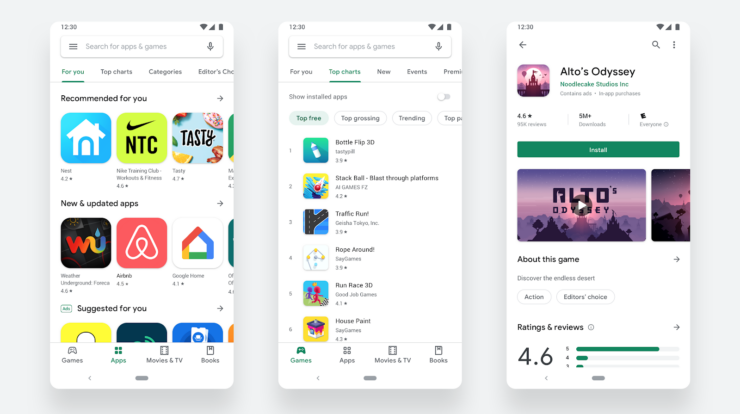
Cara Mudah Uninstall dan Reinstall Google Play Store – Google Play Store adalah aplikasi yang sangat berguna bagi pengguna Android. Di sana Anda dapat mengunduh aplikasi, game, buku, dan sebagainya. Tentunya bisa meringankan banyak pekerjaan dan memenuhi keinginan Kta. Meski begitu, ada pengguna Android yang merasa bermasalah dengan aplikasi ini, sehingga bisa meng-uninstall dan menginstal ulang Google Play atau hanya meng-uninstall saja. Setiap pengguna memiliki alasan dan tentu saja kebebasan untuk melakukannya.
Alasan umum yang ditemukan mengapa pengguna ingin mencopot pemasangan Google Play Store adalah karena mereka mengalami masalah/kesalahan dalam aplikasi perangkat lunak ini sehingga mereka tidak dapat mengunduh aplikasi atau memperbarui aplikasi. Jika clear cache dan clear data tidak bisa menyelesaikan masalah, mungkin uninstall lalu install ulang (reinstall) bisa menyelesaikan masalah.
Secara default Google Play Store tertanam dalam aplikasi sistem sehingga tidak mungkin untuk menghapusnya kecuali jika ponsel cerdas Anda di-root. Jika ponsel cerdas Anda belum di-root, yang mungkin dapat Anda lakukan adalah menyembunyikan atau menonaktifkan aplikasi. Artinya cara ini sebenarnya tidak meng-uninstall Google Play Store karena sebenarnya masih bisa lag-enabled. Cara ini lebih aman daripada harus me-rooting smartphone kamu, jika tujuannya hanya untuk mematikan aplikasi Google Play store saja (bukan untuk tujuan install ulang). Jika smartphone Anda sudah di root maka tentunya kendali Android ada di tangan Anda, termasuk menghapus atau menguninstall Google Play Store yang biasanya merupakan aplikasi sistem.
Sembunyikan atau Nonaktifkan Google Play Store tanpa Root
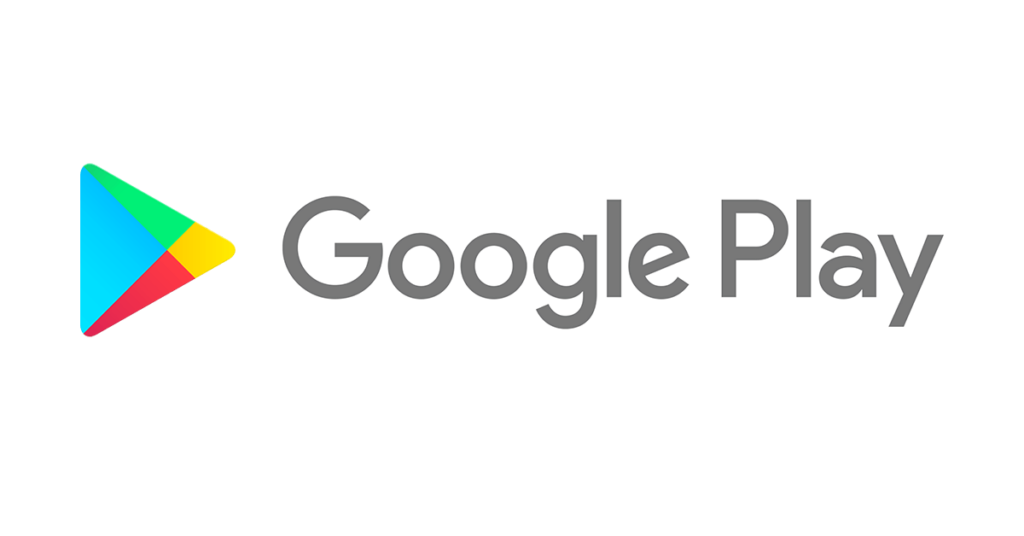
Anda dapat memecahkan masalah Google Play Store dengan menyembunyikan dan menonaktifkan aplikasi di sistem Android. Peringatan: Menonaktifkan aplikasi sistem dapat menyebabkan aplikasi lain tidak berfungsi dengan baik dan akan menghapus data yang tersimpan di aplikasi tersebut. Namun, menonaktifkan aplikasi sistem umumnya dianggap lebih aman daripada rooting, terutama jika Anda tidak mengerti apa yang harus dilakukan.
Beberapa ponsel, seperti Samsung Galaxy, memiliki opsi “sembunyikan aplikasi” yang akan menyembunyikan aplikasi tertentu dari Laci Aplikasi, meskipun aplikasi tersebut akan tetap berjalan di latar belakang. Jika Anda ingin menyembunyikan Play Store dan ponsel cerdas Anda memiliki opsi ini, buka Laci Aplikasi, buka “Opsi” dan pilih “Hde Apps”. Kemudian pilih aplikasi yang ingin Anda sembunyikan, dalam kasus Google Play Store, dan tekan “Selesai”. Sekarang Play Store disembunyikan, masih berjalan sehingga Anda harus mematikannya.
Untuk menonaktifkan Play Store, buka “Pengaturan” dan pilih “Aplikasi” dan gulir ke “Semua”. Gulir ke bawah hingga Anda menemukan Google Play Store, tekan “Paksa berhenti”, lalu tekan “Nonaktifkan”. Sekarang, Play Store tidak lagi berjalan di perangkat Android Anda selama dinonaktifkan. ingat! Tidak semua ponsel cerdas mengizinkan untuk menonaktifkan aplikasi sistem, seperti Google Play Store. jika sudah selesai, maka root adalah solusinya.
Hapus atau Copot Google Play Store dengan Akses Root
Dalam cara ini, jika Android Anda sudah di-root, akan lebih mudah. Anda dapat menghapus Google Play Store dengan menggunakan manajer aplikasi yang menggunakan akses root seperti penghapusan aplikasi Sistem atau ES File Explorer. Saya akan memberikan contoh menggunakan ES File Explorer, pertama buka aplikasi ES File Explorer lalu tap Menu (ada di pojok atas). Gulir ke bawah dan aktifkan opsi Root Exporer (biasanya muncul peringatan permintaan root dari aplikasi SuperSU atau sejenisnya, opsinya adalah mengizinkan ES File Explorer untuk mengakses root). Kemudian pilih Uninstall System App, cari dan ketuk di Google Play Store. Pilih opsi Uninstall dan akhirnya reboot perangkat Android Anda.
Cara Reinstall Play Store, Instal Ulang Google Play Store
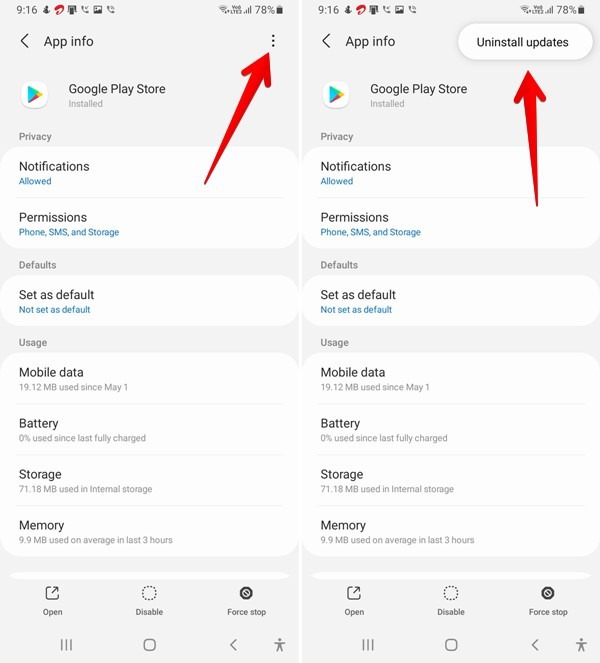
Setelah aplikasi Google Play Store berhasil di-uninstall, Anda dapat menginstal ulang dengan menggunakan file APK dari Google Play Store. Anda bisa mendapatkan file APK dari situs unduhan, misalnya di sini. Setelah file APK berhasil diunduh, simpan ke kartu SD atau memori internal, lalu buka dan instal seperti biasa.
Catatan: Anda harus mengaktifkan ‘Sumber Tidak Dikenal’ dari Pengaturan > Keamanan, sehingga Anda dapat menginstal aplikasi dari luar pasar aplikasi. Anda dapat menonaktifkannya lagi setelah menginstal aplikasi yang diperlukan.
Baca Juga : Google Play Store Bermasalah






